Все кто регулярно читает мой блог должны были заметить сообщение о грядущем одноконном интерфейсе Gimp, выполненном в стиле Photoshop. Возможно некоторые заядлые линуксойды будут возмущаться, но для большинства людей ранее привыкших работать именно в Photoshop очень трудно переучиться, даже если создать похожий интерфейс. Поэтому не редко возникает необходимость запустить именно полноценный Photoshop под Linux (хотя я прекрасно обхожусь без этого). В приведенной ниже статье рассказывается как это сделать.
Оригинал: “How to Install Adobe Photoshop on Ubuntu Linux”
Автор: Jun Auza,
Дата публикации: February, 2010
Перевод: Н.Ромоданов
Дата перевода: февраль 2010 г.
Я уверен, что некоторым из вас хотелось бы установить и использовать Photoshop на вашем компьютере с Linux. Поэтому, хотя я предпочитаю использовать GIMP, я все равно расскажу, как установить Adobe Photoshop на Linux при помощи Wine (но не с помощью алкогольного напитка; Wine — в переводе на русский язык – вино ). В настоящем руководстве я буду использовать Ubuntu 9.10 “Karmic Koala” и Photoshop CS4.
Давайте начнем установку Adobe Photoshop на Ubuntu Linux:
Загружаем и устанавливаем пакет Wine
Первое, что вы должны сделать — это установить пакет Wine. В терминальном окне Linux добавьте apt репозитарий WineHQ с помощью следующей команды:
sudo add-apt-repository ppa:ubuntu-wine/ppa
Для того, чтобы загрузить и установить Wine на Ubuntu, просто используйте следующую ссылку.
Появится всплывающее окно — просто щелкните по кнопке “OK”.
После того, как вы установите Wine, вам нужно будет загрузить и установить еще несколько пакетов. Один из которых — пакет winetricks.
Для того, чтобы получить пакет winetricks и еще несколько пакетов, просто скопируйте в командную строку и выполните следующую последовательность команд:
wget http://www.kegel.com/wine/winetricks
chmod +x winetricks
./winetricks msxml6 gdiplus gecko vcrun2005 ie6
Теперь устанавливаем эти пакеты:
sh winetricks msxml6 gdiplus gecko vcrun2005
Вы также должны установить TTF шрифты от Microsoft :
sudo apt-get install msttcorefonts
Прежде, чем мы будем устанавливать Photoshop CS4, нам нужно загрузить .dll файл. Загрузите файл atmlib.dll со следующей ссылки.
Распакуйте zip файл и скопируйте файл atmlib.dll в директорий c:/windows/system32. Для того, чтобы это сделать, перейдите в меню на Applications –> Wine –> Browse C:\ Drive, а затем перейдите windows –> system32 и скопируйте туда файл atmlib.dll. После этого перейдите в меню Applications –> Wine –> Configure Wine. В закладке Libraries добавьте atmlib.dll и щелкните по “Apply” (“Apply”).
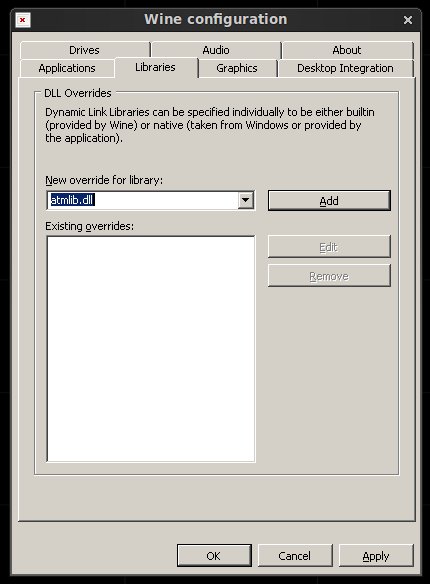
Установка Photoshop CS4 на Ubuntu
Теперь вы можете запустить инсталлятор Photoshop CS4 через Wine с помощью следующей команды:
LANG=C wine Setup.exe
Замечание: возможно, вам потребуется добавить путь к вашему инсталлятору.
Устанавливайте Photoshop точно так, как вы это делаете в Windows.
Запуск Photoshop CS4 на Ubuntu
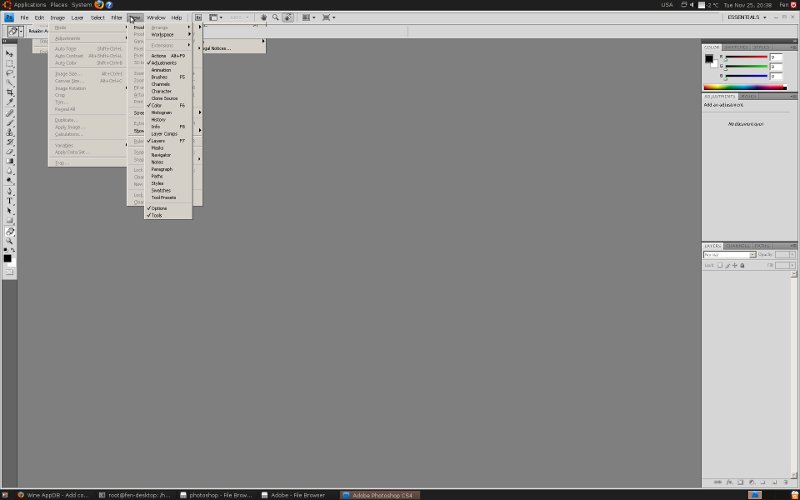
Теперь вы можете запускать Photoshop с помощью меню Applications –>Wine –>Programs, а затем выберите Photoshop CS4. Пользуйтесь, но не забывайте про Gimp.
Хотите чтобы на сренах или в транспорте висел ваш портрет? :). Не проблема, ведь изготовление наклеек на заказ, с любым изображением, это быстро и очень просто.
А тем кто стал счастливыми родителями, очень нужны комплекты для новорожденных. В них есть все , что необходимо вашему младенцу.

2 комментария:
А где лучше скачать фотошоп, чтобы он воспроизвёлся в Wine? Я скачивала уже с многих сайтов - где-то вообще ничего не происходит, а где-то пишет, что файл не найден. Подскажите пожалуйста, очень нужно!!!
ссылку на deb фотошопа в стулию ))
Отправить комментарий